
今回は、Windows 11にDocker Desktop for Windowsをインストールする方法をご紹介します。
開発者でご自身のWindowsPCにDocker開発環境を構築したい方には必見の記事となっています。
ぜひ活用してみてください。
Dockerとは?
Dockerとは、アプリケーションをコンテナという単位で分離し、それぞれのコンテナで必要な環境を整えることで、環境依存性を排除したアプリケーション開発環境を提供するオープンソースのプラットフォームです。
コンテナ化することで、アプリケーションの移植性やスケーラビリティが向上し、開発者の作業効率を高めることができます。
DockerはWindowsやMac OS などのクライアントOSでも動作しますが、その場合はDocker Desktopというツールを使う必要があります。
今回は、その中でもWindows 11にDocker Desktopをインストールする方法について解説していきます。
Windows11にDocker Desktopをインストールする方法
それでは実際にDocker Desktopのインストール方法を解説します。
1. Docker Desktop for Windowsのダウンロード
まず、Docker Desktop for Windowsをダウンロードします。
以下から、最新版のDocker Desktop for Windowsをダウンロードしてください。
Docker Desktop for Windows ダウンロード
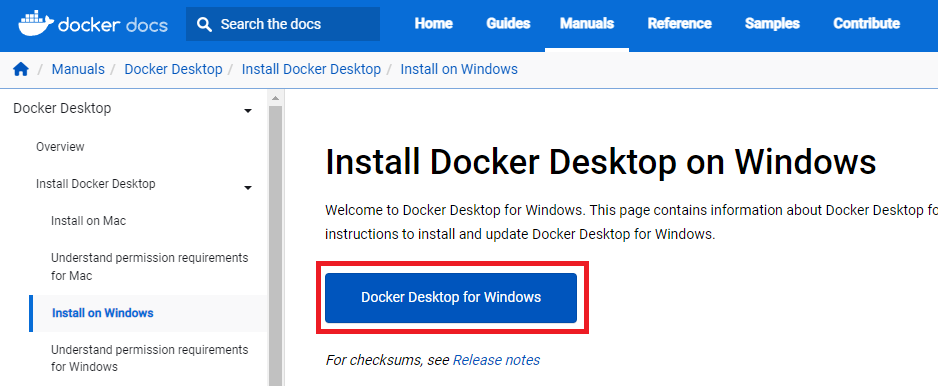
2. インストールファイルの実行
ダウンロードが完了したら、ダウンロードしたファイルを実行します。
実行すると、インストールウィザードが表示されるのでインストールを完了させます。
3. docker-usersグループの設定
インストール後にDocker Desktopアプリを起動させるためにdocker-usersグループへのユーザー追加設定を下記の通り行います。
4. 現在ログインしているユーザー名を確認する。
PowerShellコンソールを開きます。
その後、
|
1 |
whoami |
と実行すると現在ログインしているユーザー名が返却されます。
5. 特定のユーザーでDockerコマンドを実行できるようにする
指定されたユーザーをdocker-usersグループに追加するために下記のコマンドを実行します。
|
1 |
net localgroup docker-users [確認したユーザー名] /add |
以上でdocker-usersグループに追加されたユーザーはDockerコマンドを実行できるようになります。
まとめ
今回は、Windows11にDocker Desktopをインストールする方法を紹介しました。
比較的簡単にDocker開発環境構築をすることができるのでぜひ活用してみてくださいね。
最後までお読みいただきありがとうございました。